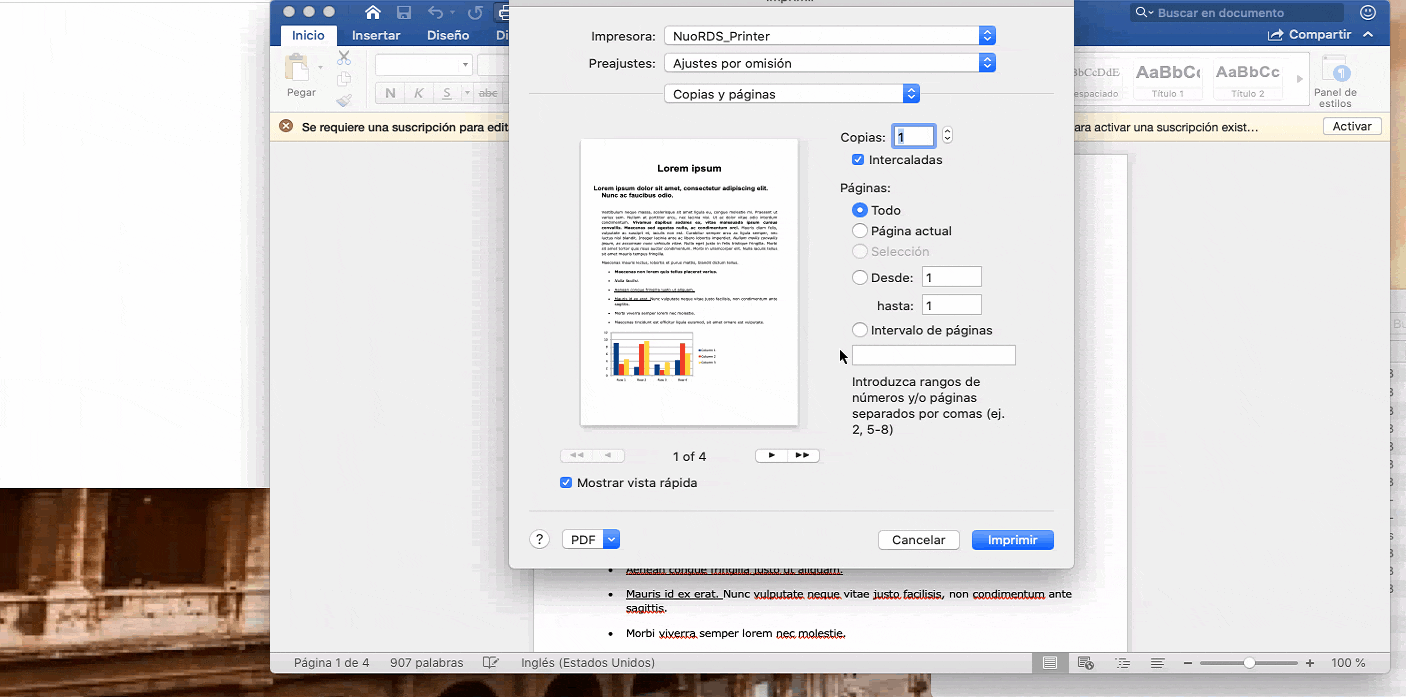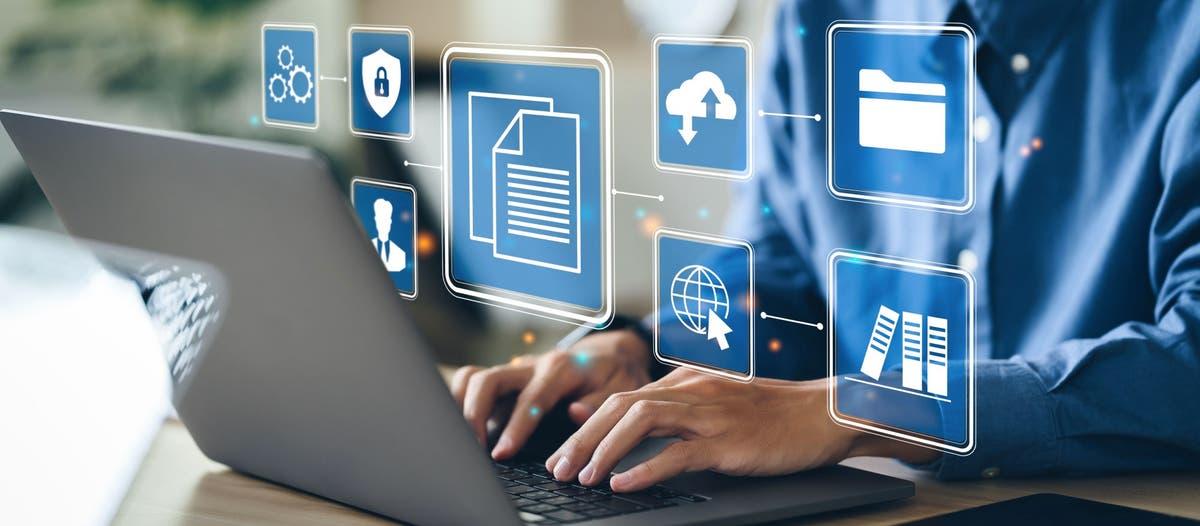- Word usa un único PPP para todo el documento al crear el PDF, lo que puede reducir la nitidez de las imágenes si no se ajusta bien la calidad de impresión.
- Configurar correctamente tamaño de página, márgenes, fuentes e imágenes a 300 dpi en Word es clave para obtener un PDF listo para imprenta.
- Opciones como Guardar como PDF, Exportar o Imprimir a PDF deben configurarse en modo estándar o alta calidad, con fuentes incrustadas.
- Revisar el PDF final (resolución de imágenes, fuentes, tamaño de página y sangrado) evita sorpresas y problemas al mandarlo a imprenta.
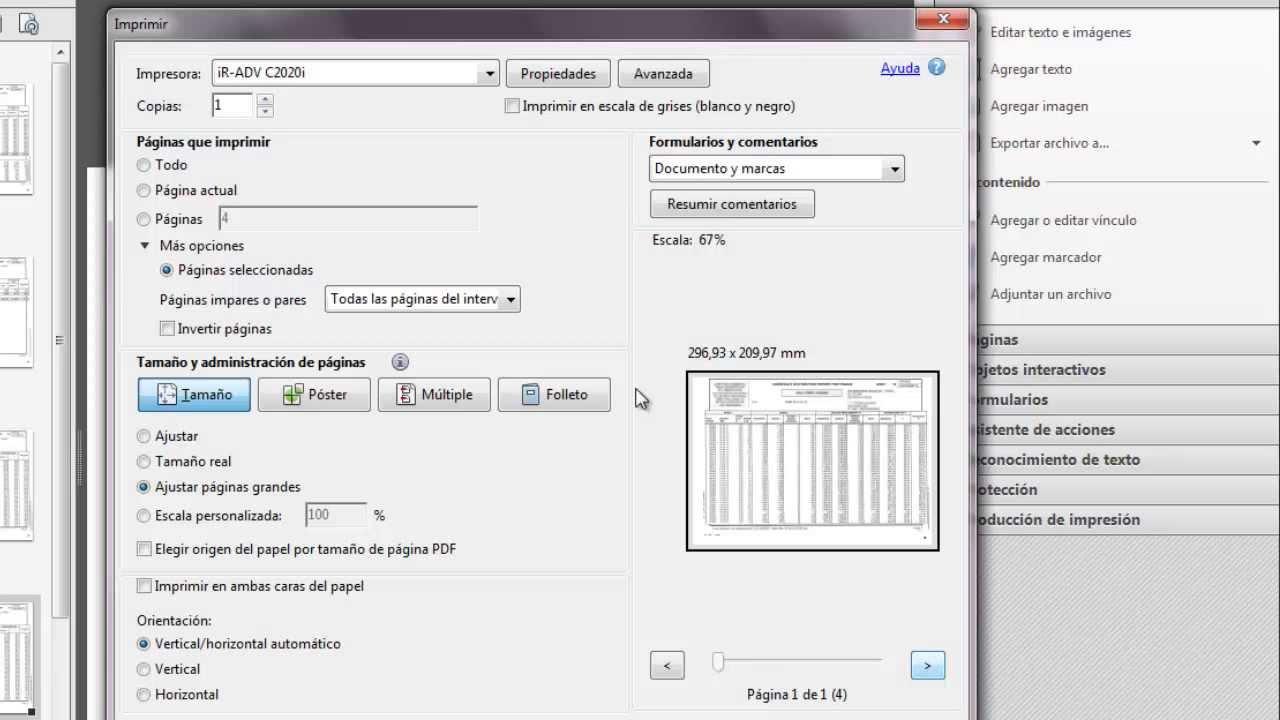
Cuando exportas un documento de Word a PDF y las imágenes pierden nitidez, el resultado puede ser un auténtico chasco: fotos pixeladas, gráficos borrosos y textos incrustados que se ven mucho peor que en pantalla. Esto es especialmente crítico si vas a mandar el archivo a imprenta para una tesis, un catálogo, un manual o cualquier material corporativo donde la apariencia cuenta.
La buena noticia es que Word y las herramientas de creación de PDF sí permiten obtener PDFs con calidad profesional, pero hay que conocer bien cómo gestionan los puntos por pulgada (PPP o dpi), cómo tratan las imágenes al imprimir y qué ajustes marcar antes de convertir el archivo. Además, es clave preparar bien el documento en Word y saber cuándo conviene usar funciones avanzadas como la impresión a PDF con Adobe Acrobat o incluso tocar el Registro de Windows en versiones antiguas.
1. Entender por qué las imágenes pierden calidad al pasar de Word a PDF
Uno de los problemas más habituales es comprobar que las imágenes se ven perfectas en Word pero se degradan al generar el PDF. Esto ocurre porque el programa no envía al PDF la resolución original de cada imagen tal cual, sino que decide un único valor de PPP para todo el documento en el momento de «imprimir» hacia PDF.
En versiones como Word 2010 y Word 2013, al imprimir a una impresora PDF (Adobe Acrobat, PDF Creator, etc.), el programa calcula el PPP de salida basándose en las capacidades de esa impresora virtual. Es decir, aunque tus imágenes estén a 300 o 600 dpi, si Word decide bajar la resolución global de impresión, notarás que las fotos se ven más suaves o incluso pixeladas en el PDF final.
Word usa un único PPP para todo el documento cuando genera el PDF. No importa si una imagen está a 72 dpi y otra a 600 dpi en el archivo original: al imprimir, Word adapta cada imagen a un valor de resolución de salida común, que viene condicionado por el modo de calidad (Baja, Media o Alta) y por el límite máximo de la impresora PDF.
Imagina que tu impresora PDF es reconocida con un PPP máximo de 600. Word entonces trabaja con tres rangos posibles: en calidad Alta utilizará 600 PPP; en calidad Media usará la mitad (300 PPP) y en calidad Baja solo una cuarta parte (150 PPP). Esto afecta directamente a cómo se escalan y comprimen las imágenes del documento cuando se genera el PDF.
Además, Word analiza cada imagen comparando la “ventana” (la página en Word) y la “ventanilla” (la página que se va a imprimir). Si el tamaño de la página del documento no coincide con el tamaño configurado para la impresión o la impresora PDF, el programa escala el contenido; en ese proceso puede reducir el número total de píxeles impresos, lo que impacta en la nitidez de las fotos.
También hay una limitación de memoria y capacidad de página de la impresora o impresora PDF. Cuando el número total de píxeles de una imagen excede lo que el dispositivo puede manejar en un solo trabajo, Word puede decidir reducir la resolución de la salida para que el archivo sea procesable, sobre todo si la impresora no admite impresión en mosaico (dividir el trabajo en bloques).
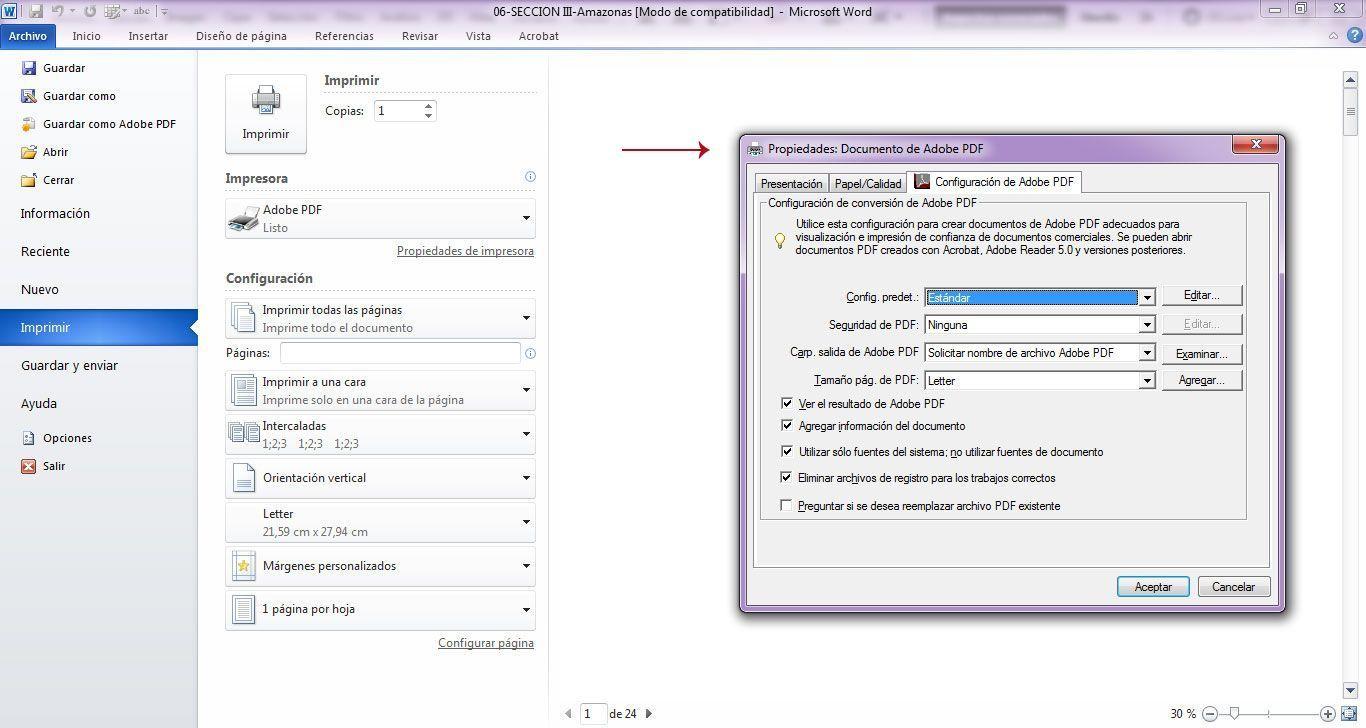
2. Cómo Word decide la calidad de impresión y el PPP al crear el PDF
Las versiones de Word como 2010 y 2013 utilizan un sistema de “calidad de impresión predeterminada” que influye directamente en la resolución con la que se envían las imágenes al PDF. Estas calidades son Baja, Media y Alta, asociadas respectivamente a 1/4, 1/2 y el máximo de PPP de la impresora virtual.
Por ejemplo, si la impresora PDF tiene un tope de 600 PPP, los tres modos se traducen en estos valores aproximados: Baja calidad imprime a 150 PPP, Media a 300 PPP y Alta a 600 PPP. Si quieres que las imágenes conserven el máximo detalle, necesitas que Word utilice siempre el modo Alto cuando imprima el PDF.
Hay que tener en cuenta que Word 2013 y Word 2010 tienen distintos valores predeterminados. En Word 2013 la calidad estándar de salida está configurada en Media, mientras que en Word 2010 está ajustada en Alta. Esto explica por qué, en ocasiones, un mismo documento parece salir más nítido desde Word 2010 que desde Word 2013 usando la misma impresora PDF.
Existe un comportamiento adicional: si la impresora (o impresora PDF) solo puede gestionar un “icono” o perfil de calidad a la vez, Word puede forzar automáticamente el modo de calidad Baja. En ese caso, por muy buenas que sean tus imágenes, terminarán limitadas a una resolución efectiva mucho más baja en el PDF.
Esta lógica interna se aplica tanto cuando eliges imprimir como PDF en Windows 11, como cuando otros componentes del sistema funcionan internamente como si “imprimieran” el documento para generar el PDF. La clave para mejorar el resultado es controlar estos ajustes de calidad y, en algunos escenarios, cambiar el comportamiento predeterminado mediante el Registro de Windows.
3. Ajustar la calidad de impresión por Registro (Word 2010 y 2013)
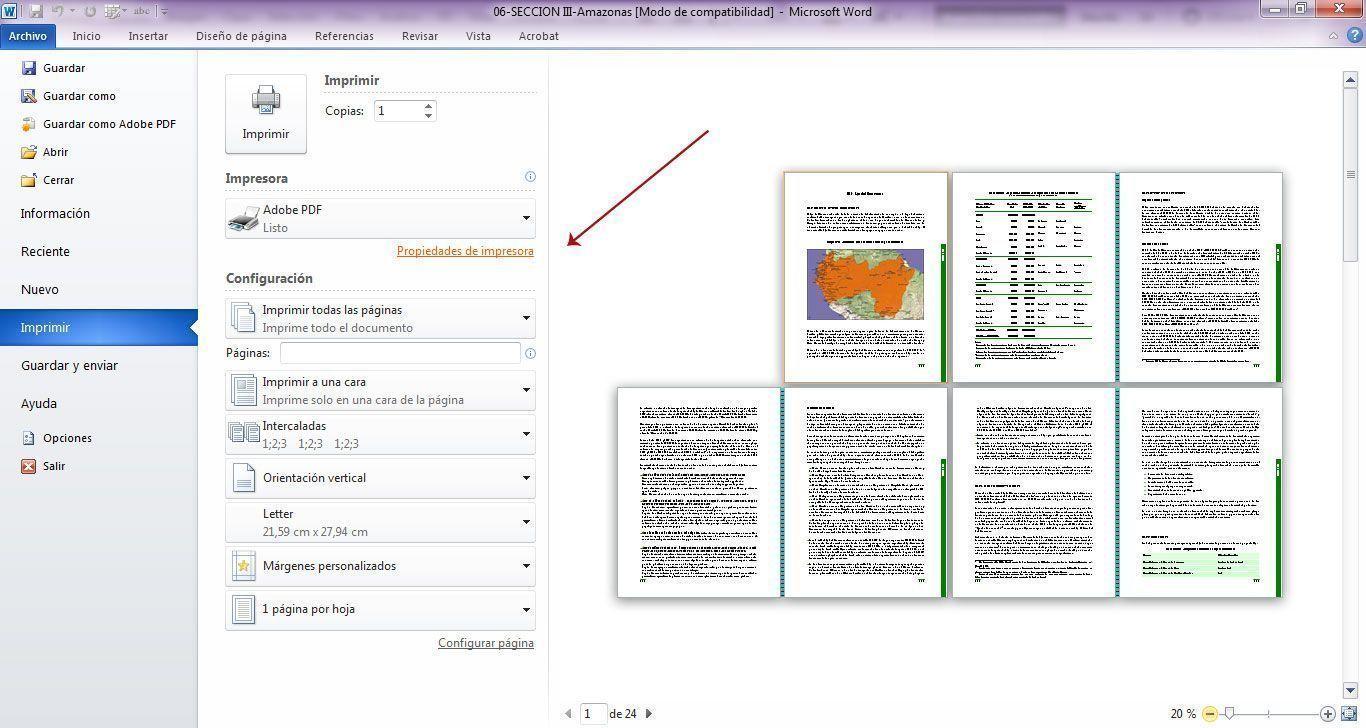
Si trabajas con Word 2010 o Word 2013 y usas una impresora PDF externa, puedes forzar a que el programa utilice una calidad de impresión más alta modificando el Registro de Windows. Es una solución pensada para usuarios avanzados, pero muy útil cuando todas las exportaciones te salen con imágenes pobres pese a tenerlas en alta resolución.
Antes de tocar el Registro es fundamental hacer una copia de seguridad. Un cambio mal aplicado puede provocar fallos serios en el sistema o en Office, así que conviene crear un punto de restauración y exportar las claves implicadas por si tienes que volver atrás. Si no te manejas bien con el Editor del Registro, lo ideal es que lo haga alguien con experiencia.
En Word 2013, la clave relevante está en la ruta HKEY_CURRENT_USER\Software\Microsoft\Office\15.0\Word\Options. Ahí puedes crear (si no existe) un valor de tipo REG_DWORD con el nombre PrintHighQualityDefault y asignarle el dato 1. Con este ajuste, le indicas a Word que la calidad de impresión por defecto debe ser Alta cuando se imprima hacia PDF.
En Word 2010 la ruta del Registro cambia a HKEY_CURRENT_USER\Software\Microsoft\Office\14.0\Word\Options. En este caso el valor que debes añadir es también de tipo REG_DWORD, con el nombre PrintMediumQualityDefault y datos 1; este valor obliga a que la calidad predeterminada se sitúe en un nivel más adecuado para conservar mejor las imágenes.
Para aplicar estos cambios puedes usar el Editor del Registro o bien un archivo .reg. En la documentación oficial de Microsoft se explica cómo crear, modificar o eliminar subclaves y valores del Registro mediante estos archivos. Una vez añadido el valor y reiniciado Word, el programa debería empezar a usar la calidad de impresión seleccionada de forma automática.
4. Preparar el documento en Word para conseguir un PDF listo para imprenta
La calidad del PDF no depende solo de la conversión, sino de cómo esté montado el documento en Word. Un archivo mal configurado en tamaños, márgenes, resolución de imágenes o tipografías puede dar problemas incluso aunque ajustes la exportación a máximo detalle. Si tienes pensado imprimir en una imprenta profesional, conviene ser especialmente cuidadoso.
Lo primero es definir correctamente el tamaño de página. Debes usar en Word el mismo tamaño final de impresión que tendrá el trabajo: A4, carta, media carta, tamaño de libro concreto, etc. Si vas a encuadernar al lomo, deja margen interior extra para que el texto no quede engullido por la encuadernación. Y si tu diseño lleva imágenes o fondos hasta el borde, hay que añadir sangrado.
Para documentos con sangrado se recomienda sumar al menos 3 mm de cada lado. Por ejemplo, si tu tamaño final es A4 (210 × 297 mm), la página de Word podría configurarse a 216 × 303 mm para permitir que la imprenta recorte después. En Word puedes ajustar esto desde Diseño de página (o Diseño) > Tamaño > Más tamaños de papel personalizados, indicando las medidas exactas.
La elección de tipografías también es clave tanto para la visualización como para la impresión. Aunque en teoría puedes usar la fuente que quieras, es recomendable emplear tipos estándar o con licencia adecuada que se incrusten bien en PDF: Arial, Times New Roman, Calibri, Garamond, Palatino, Book Antiqua, Tahoma, Verdana, etc. Mantener una combinación sencilla (una para títulos y otra para texto) ayuda además a que el diseño se vea más limpio.
Cuida el tamaño de letra para asegurar legibilidad. Para texto corrido, suele funcionar bien una medida entre 11 y 12 puntos; para títulos principales, entre 14 y 18 puntos, dependiendo del diseño y el tamaño de página. Si te quedas corto de punto, el libro será difícil de leer en papel; si te pasas, el documento parecerá poco profesional o infantil.
Las imágenes deben prepararse en alta resolución antes de insertarlas. Para impresión profesional, el estándar es 300 dpi a tamaño de impresión real. Es mejor evitar imágenes copiadas directamente de páginas web, que normalmente están a 72 dpi y pensadas para pantalla. Aunque las veas bien en el monitor, al pasarlas a papel suelen aparecer pixeladas o borrosas.
En cuanto al formato de archivo de las imágenes, lo habitual es utilizar JPG de alta calidad o PNG para gráficos con transparencia y colores planos. Si se trata de ilustraciones complejas o imágenes con texto que necesitas que salgan muy finas, TIFF sigue siendo una de las opciones más robustas para imprenta. Lo importante es no estirar las imágenes en Word por encima de su tamaño real a 300 dpi.
El manejo del color también merece un comentario. Word trabaja nativamente en RGB (el mismo modelo que usan las pantallas), mientras que las imprentas operan en CMYK. Esto implica que ciertos tonos muy brillantes o saturados pueden perder fuerza al convertirlos para impresión. Aunque Word no permite diseñar directamente en CMYK, es buena idea evitar colores excesivamente vivos y, si son colores corporativos críticos, informar a la imprenta para que haga una conversión controlada.
5. Formas de convertir de Word a PDF sin perder calidad
Una vez que el documento está correctamente configurado, llega el momento de generar el PDF. Aquí es donde muchas personas simplemente eligen la opción más rápida sin revisar las configuraciones, y luego se sorprenden de que las imágenes se vean mucho peor que en el archivo original. Conviene entender las diferencias entre “Guardar como”, “Exportar” e “Imprimir a PDF”.
En Windows, una manera sencilla es usar Archivo > Guardar como y seleccionar PDF como tipo de archivo. Al hacerlo, verás una opción de optimización donde normalmente se ofrecen dos modos: “Tamaño mínimo (publicación en línea)” y “Estándar (publicación en línea e impresión)”. Para trabajos de imprenta, debes elegir siempre la opción estándar, que mantiene más calidad de imagen.
Dentro del cuadro de “Opciones” al guardar como PDF, es posible activar ajustes adicionales, como incluir marcas de corte si el archivo lleva sangrado, o incrustar todas las fuentes. Si tu versión de Word lo permite, marca siempre que se priorice la calidad sobre la compresión cuando el destino sea la impresión.
Otra vía es usar la función de Exportar disponible en versiones modernas de Word. Al ir a Archivo > Exportar > Crear documento PDF/XPS, puedes acceder también a configuraciones avanzadas. Algunas ediciones de Word incluyen una casilla de “optimizar para alta fidelidad de impresión” o similar; asegúrate de activarla para que el programa no comprima en exceso las imágenes.
Si dispones de Adobe Acrobat Pro o Adobe PDF como impresora virtual, una técnica muy utilizada en entornos profesionales es “imprimir” el documento de Word a un PDF usando la impresora Adobe PDF. Desde Archivo > Imprimir, seleccionas Adobe PDF, entras en Propiedades o Preferencias y aplicas un perfil de trabajo (Job Options) diseñado para impresión, que mantenga 300 dpi o más para imágenes en color y escala de grises, y que incruste las fuentes.
En entornos Mac hay dos caminos principales: usar Archivo > Guardar como y seleccionar PDF (lo que se apoya en el motor Quartz del sistema) o hacer una impresión a PDF utilizando Adobe Distiller o Acrobat con ajustes específicos. Muchas imprentas recomiendan la segunda opción porque los PDFs generados con Quartz pueden dar errores de compatibilidad o problemas de fuentes en algunas imprentas.
En Mac puedes también instalar y usar configuraciones de PDF personalizadas (Job Options) para ajustarte a los requisitos de determinadas plataformas de impresión bajo demanda. Estos perfiles controlan el tipo de compresión de las imágenes, el nivel de compatibilidad PDF, la incrustación de fuentes y otros parámetros técnicos para garantizar que el archivo sea aceptado sin errores.
Si no tienes software profesional, algunas herramientas online de conversión pueden servir, pero hay que usarlas con cautela. Muchas de ellas priorizan la reducción de peso del archivo sobre la calidad, recomprimiendo las imágenes por debajo de lo recomendable para imprenta. Si optas por un conversor online, verifica que tenga un modo “alta calidad” o para impresión y revisa bien el PDF resultante.
6. Tamaño de página, perfiles y conservación del formato en el PDF
Algo que a menudo pasa desapercibido es que el tamaño de página del PDF debe coincidir con el del documento en Word. Si no lo configuras bien, al convertir a PDF el archivo puede cambiar a un tamaño por defecto (como 21,59 × 27,94 cm, es decir, carta) y desajustar márgenes, cabeceras o incluso la posición de las imágenes.
En algunas versiones de Word para Mac, si el tamaño de página se deja como “Sin título” o “Personalizado” sin guardar el perfil, al exportar a PDF el programa tiende a volver al tamaño predeterminado. Lo recomendable es crear un tamaño de papel personalizado con nombre propio, guardar ese perfil y utilizarlo en todo el documento antes de hacer la exportación.
Este perfil de tamaño de página establece de forma consistente las dimensiones que tendrá el PDF final. Cuando subas el archivo a una herramienta de autopublicación o a la web de una imprenta, será ese tamaño de página el que determine qué opciones de formato de libro puedes elegir. Si el PDF no coincide con las medidas deseadas, tendrás que rehacer el proceso.
Otro aspecto técnico importante es la compatibilidad PDF y el estándar PDF/A. En la ventana de opciones al guardar como PDF, muchas versiones de Word permiten activar la casilla “Cumple con ISO 19005-1 (PDF/A)”. Este formato está orientado a archivo a largo plazo y obliga a incrustar fuentes y a limitar ciertas características, lo que suele mejorar la estabilidad del archivo para impresión.
Al abrir el PDF en Adobe Reader o Acrobat Pro, puedes comprobar si las fuentes han quedado bien incrustadas entrando en Archivo > Propiedades > pestaña Fuentes. Allí deberías ver que cada tipografía aparece seguida de la indicación “Subconjunto incrustado” o similar. Si alguna fuente no se incrusta, existe el riesgo de que se sustituya al imprimir o en el dispositivo de destino.
La incrustación de fuentes evita que el diseño se rompa si la imprenta o el visor de PDF no tienen instaladas las mismas tipografías. Sin esta incrustación, los saltos de línea, el espaciado y el aspecto general del archivo pueden cambiar drásticamente, algo totalmente indeseable si estás imprimiendo un libro o un documento corporativo con diseño cuidado.
7. Comprobar el PDF final antes de mandarlo a imprenta
Antes de enviar el archivo a la imprenta conviene hacer una revisión a fondo del PDF generado. No basta con dar un vistazo rápido a la primera página; hay que recorrer todo el documento para confirmar que el contenido está exactamente como quieres que salga en papel.
Empieza por revisar ortografía y maquetación: que no haya errores tipográficos, que los saltos de página estén en los lugares correctos, que las páginas pares e impares tengan el contenido adecuado (por ejemplo, las impares a la derecha en libros) y que la página de derechos de autor o créditos esté en el lugar previsto.
Después verifica los márgenes y el sangrado. Comprueba que los contenidos importantes (texto principal, números de página, cabeceras) no se van demasiado al borde y que las imágenes o fondos que deben llegar al corte realmente se extienden hasta más allá del tamaño final (si has trabajado con sangrado). Si has incluido marcas de corte, asegúrate de que se ven correctamente.
Revisa con lupa las imágenes. Amplía el zoom al 100%, 150% o 200% para comprobar si se ven limpias o si notas píxeles excesivos y artefactos de compresión. A ese nivel de ampliación deberías poder hacerte una idea bastante precisa de cómo se verá en papel una foto a 300 dpi.
También es útil abrir el PDF en varios dispositivos: ordenador de sobremesa, portátil, tablet, incluso móvil, para ver si hay cambios extraños en el renderizado, fuentes que se sustituyen o problemas de compatibilidad. Aunque esto no recrea exactamente la salida en imprenta, ayuda a detectar anomalías antes de que sea demasiado tarde.
Por último, revisa el peso del archivo. Un PDF listo para imprenta con imágenes a 300 dpi y muchas páginas es normal que pese bastante. Si el archivo es sospechosamente ligero (por ejemplo, unos pocos cientos de KB para un documento lleno de fotos), probablemente ha habido una compresión demasiado agresiva y convenga repetir la exportación con ajustes menos destructivos.
Siguiendo todas estas pautas, desde la preparación en Word hasta la exportación y revisión del PDF, tu documento tendrá mucha más probabilidad de llegar a imprenta con la calidad de imagen esperada, manteniendo la nitidez de las fotografías, respetando los tamaños de página y conservando intacto el diseño de fuentes y maquetación que ves en el archivo original.
Redactor apasionado del mundo de los bytes y la tecnología en general. Me encanta compartir mis conocimientos a través de la escritura, y eso es lo que haré en este blog, mostrarte todo lo más interesante sobre gadgets, software, hardware, tendencias tecnológicas, y más. Mi objetivo es ayudarte a navegar por el mundo digital de forma sencilla y entretenida.